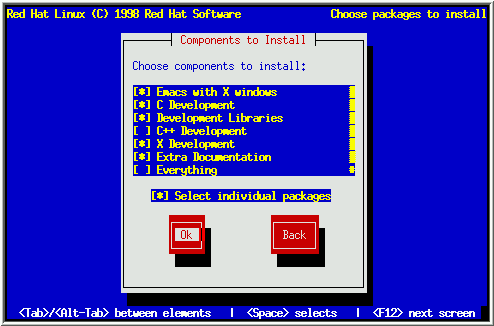
当您的分区已经配置好并有选择地格式化后, 您就可以开始安装包. 您可以选择 组件(一组根据功能放在一起的包), 单个的包, 或者两者的组合.
组件将包根据它们的功能分成组. 例如, C Development, Networked Workstation, or Web Server. 选择您要安装的组件并安[Space]. 选择Everything (在组件清单的最后) 安装Red Hat Linux包含的所有包 (件图29). 选择所有的包将需要700 MB以上的 硬盘空间.
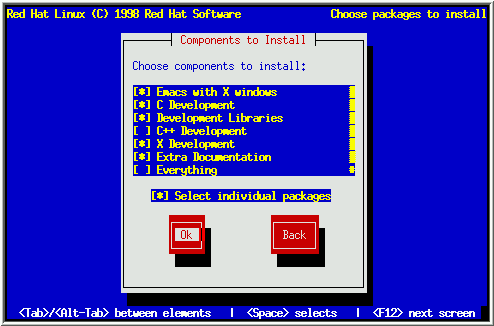
如果您想选择或者不选择单个的包, 请选Select individual packages 选择框.
在选完您想安装的组件后, 您可能想选择或不选择单个的包. 安装列出了一个个 包的组; 选择一个组并按[Enter]. 安装程序会列出那个组的所有包, 您 可以用[Space]来选择或不选择 (见图30).
请注意: 某些包(例如内核和某些库)是Red Hat Linux系统必须的, 所以 不让您选择.
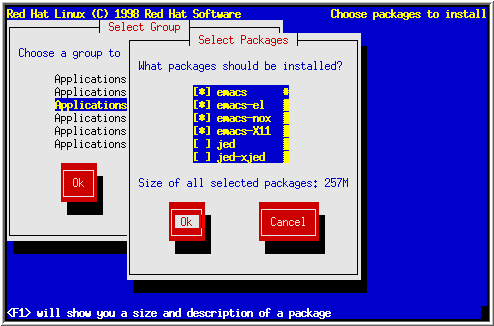
当您选完包后, 在Select Group对话框中按OK.
您可以通过按[F1]得到关于当前包的详细信息. 将出现一个包含包的描述 的对话框. 如果这些描述在一个屏幕中放不下的话, 您可以用光标键上下滚动. 读完 以后, 按Ok, 这个对话框就会消失. 您可以继续选择包(并查看它们的描述).
请注意: 附录C提供了包的详细描述.
为了正常工作, 许多软件包要求您的系统中安装了其他软件包或库. 例如, 许多图 形化的Red Hat系统管理工具需要python和pythonlib包. 为了让 您的系统拥有所有需要的包, Red Hat Linux在每次您安装或删除包的时候检查它们 的相关性.
在您选择完要安装的包之后, 安装检查这些包的相关性. 如果有的包需要您没有选 的包, 程序会列出这些 未解决的相关性并让您有机会解决(见图 31). 如果您简单地按OK, 程序自动将需要的 包增加到选择的包当中.
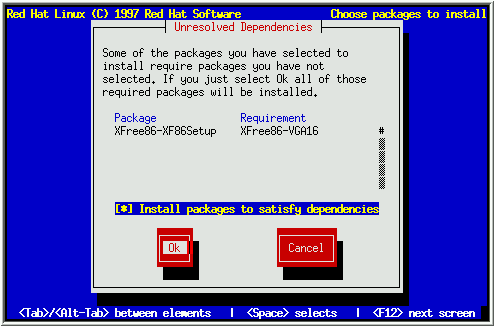
当所有包的相关性问题解决之后, 安装程序显示一个对话框告诉您所有安装的包的 清单将写在一个日志文件中(/tmp/install.log). 选择 Ok 并按 [Space] 继续.
这时, 安装将先格式化您选的分区. 这可能需要几分钟(如果您想检查坏块的话可能 时间长).
分区格式化之后, 安装程序开始安装包. 出现一个题为'Install Status'的对话框 包含以下信息:
如果您是执行FTP安装, 每从FTP站点收到一个包就会显示一个信息.
这时不需要您做任何事情. 安装的快慢取决于您选择的包的数量和您的计算机的 速度. 所有的包安装完之后, 请翻到下一章结束安装Red Hat Linux.